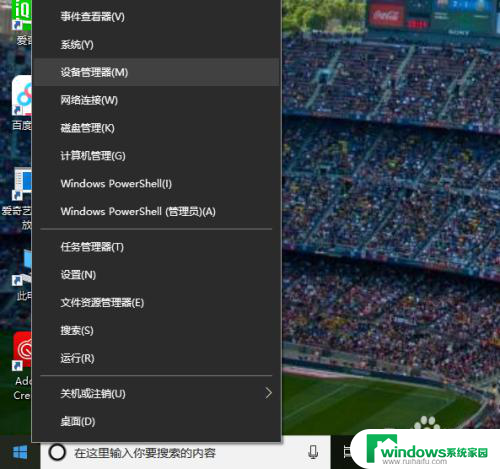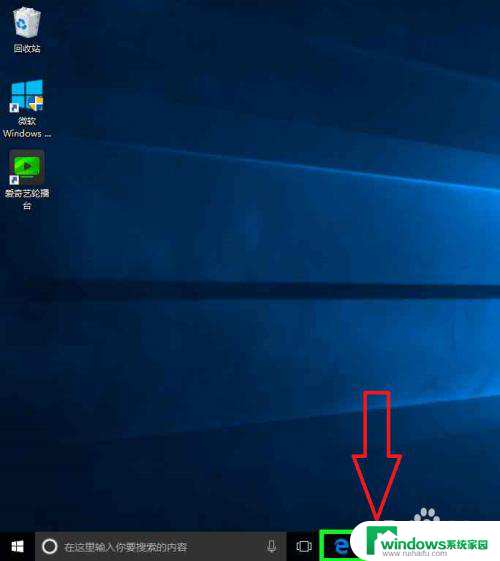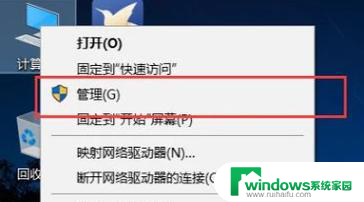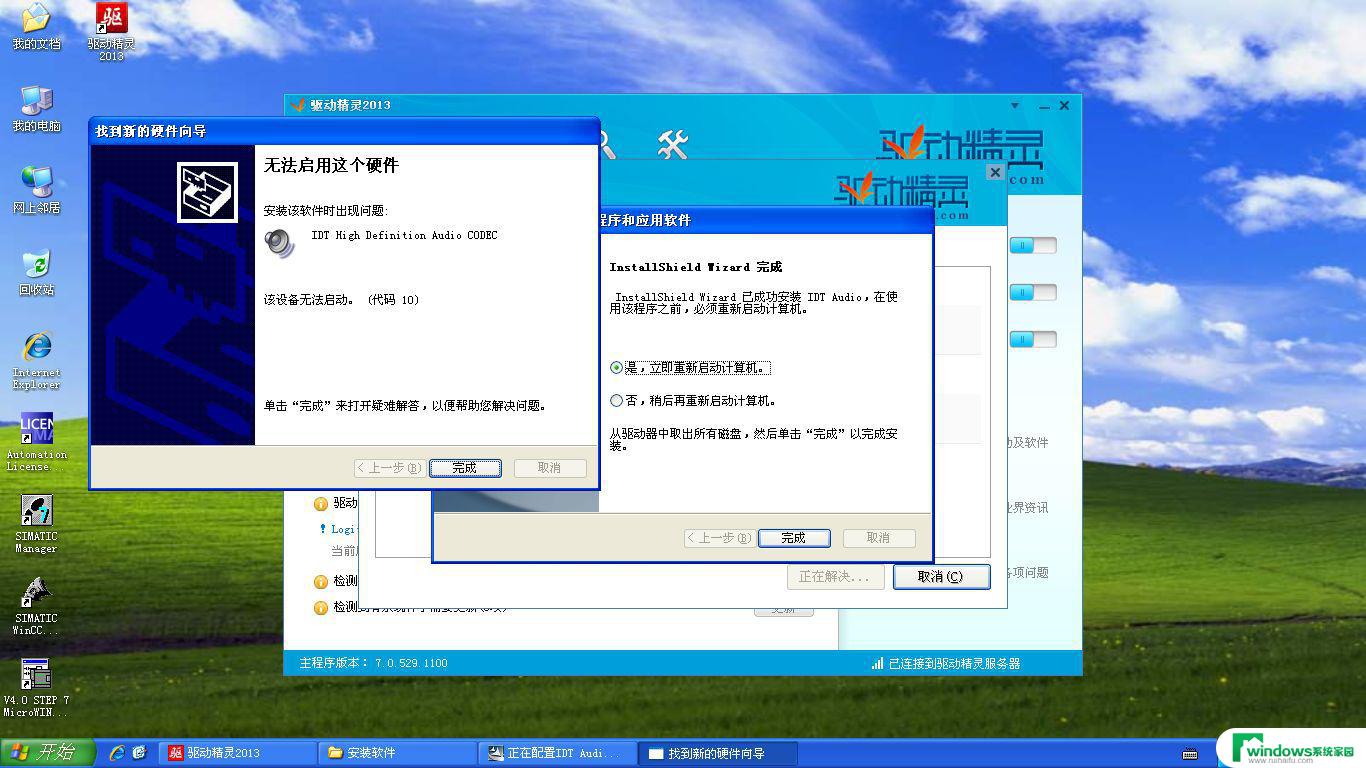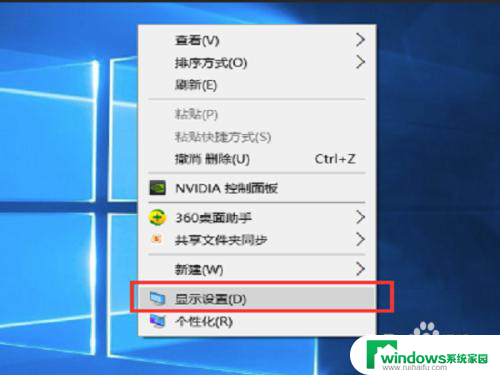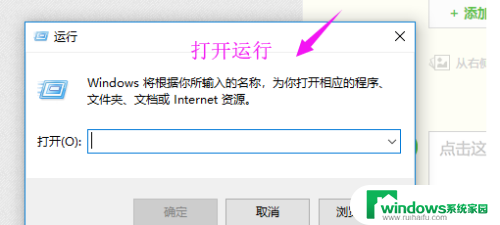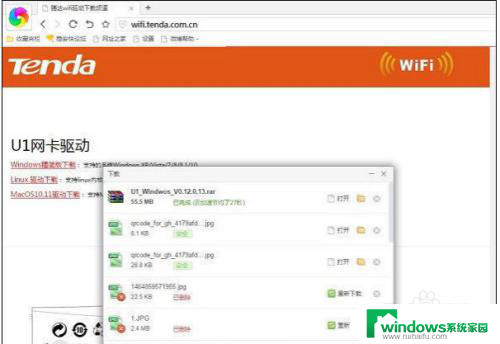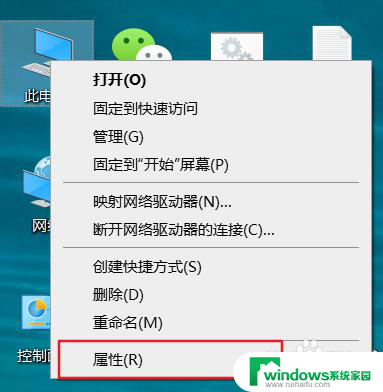gtx1660显卡驱动与系统不兼容:如何解决驱动安装问题?
当你花费大量时间和金钱来升级你的电脑硬件,却发现新的显卡在安装驱动程序时与系统不兼容,这会让人非常失望,最近许多gtx1660显卡的用户反映安装驱动程序时遇到了此问题。这不仅会影响显卡的性能,还可能导致系统崩溃或出现其他问题。那么如何解决这个问题呢?在本文中我们将探讨解决gtx1660显卡驱动与系统不兼容问题的方法。
gtx1660显卡驱动与系统不兼容
1、下载最新的显卡驱动软件;
2、下载完成之后并解压缩出来;
3、禁用网卡或者拔掉网线;
4、进入安全模式;
4.1 打开“开始”菜单,找到里面的“设置”;
4.2打开进入设置界面,找到里面的“更新和安全”;
4.3打开更新和安全,左侧的“修复”,点击高级启动中的“立即重启”按钮;
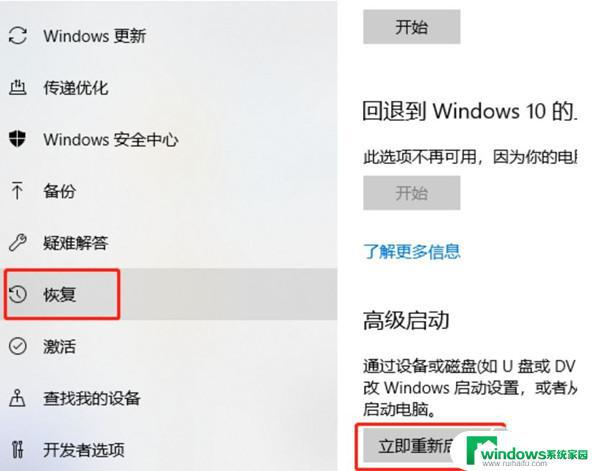
4.4系统自动进入安全操作界面,选择“疑难解答”;
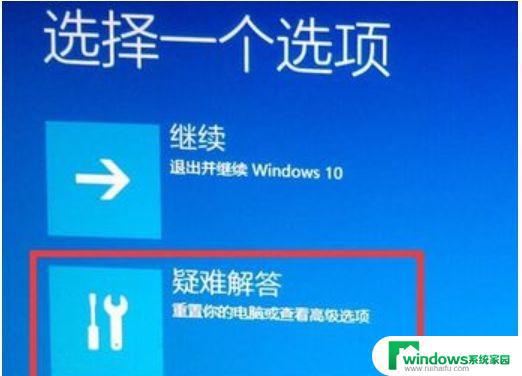
4.5进入疑难解答,选择“高级选项”;
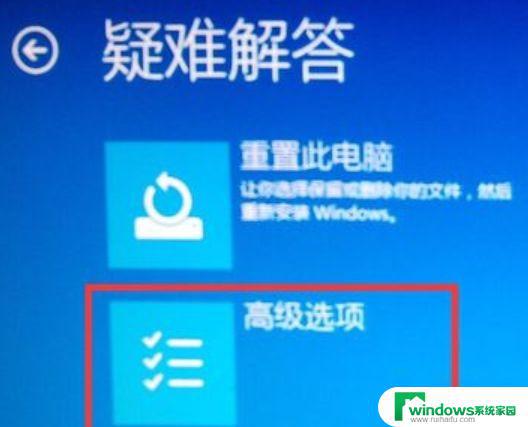
4.6进入高级选项,里面有系统修复、启动修复、命令提示符、启动设置等。我们选择“启动设置”;
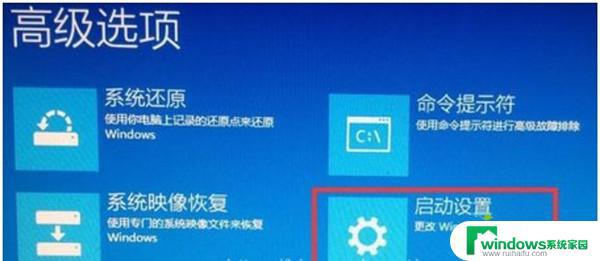
4.8 进入启动设置界面,点击“重启”按钮,重启计算机;
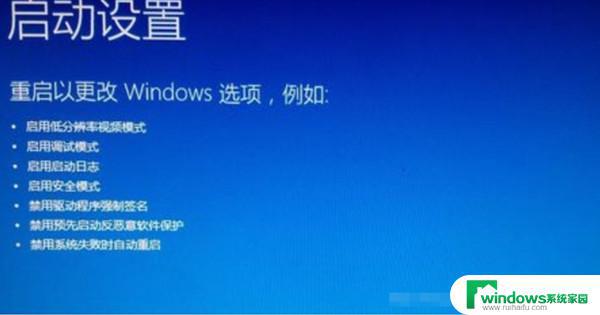
4.9 进入启动设置界面,有9个不同的选项。我们是进入安全模式,按一下键盘上的4或F4这样win10就会自动进入安全模式了。
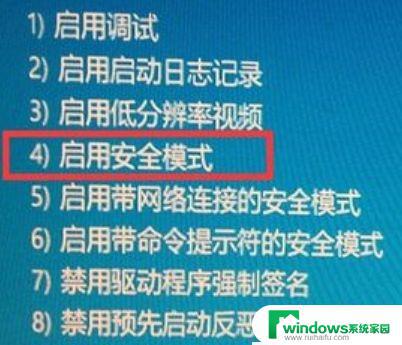
5、进入安全模式后找到解压缩出的文件,运行 Display Driver Uninstalle;
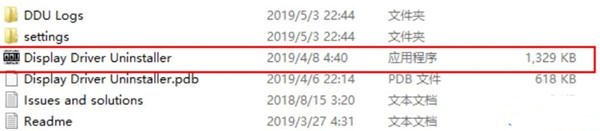
6、点击select device type 选择GPU;
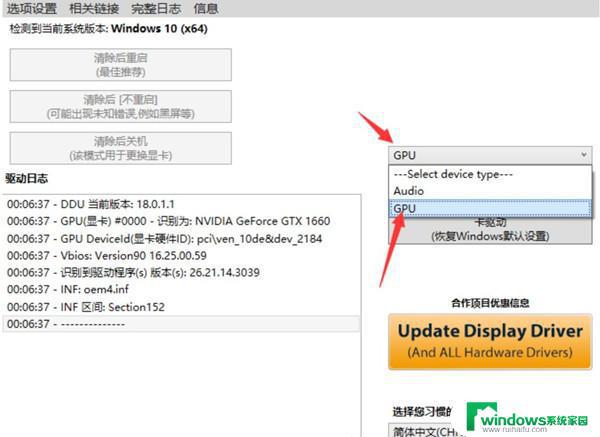
7、下面 select device 选择NVIDIA;
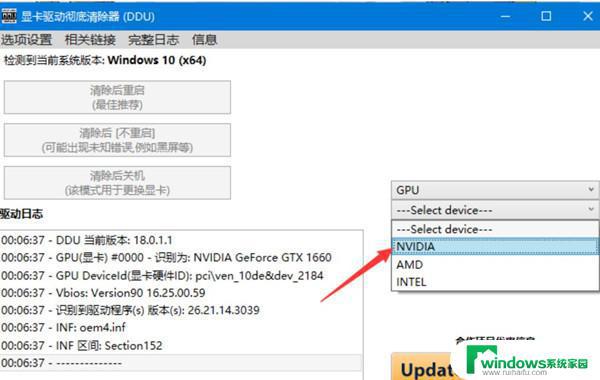
8、点击清除后重启
重启之后不要 “联网” 安装驱动;
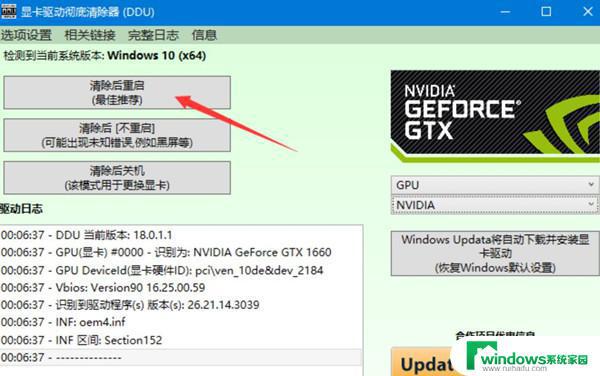
以上是关于gtx1660显卡驱动与系统不兼容的全部内容,如果您也遇到了这种问题,可以尝试根据小编提供的方法来解决,希望这些解决方法能够对您有所帮助。